こんにちは、無糖です。
ロジクール傘下のマイクブランド「Blue Microphones」から販売されているUSBコンデンサーマイク「Blue Yeti」を購入しました。
こちらのマイクは性能だけでなくデザインも良いことから、世界中のストリーマーやゲーマーから絶大な人気を誇っています。
USB接続で直ぐに利用できるため、オーディオインターフェイスや専用ソフトを必要としない手軽さも非常に魅力的です。
当記事では、開封写真、デザインや使用感などを中心にお伝えしていこうと思います。
少しでも購入を検討している方の参考になれば嬉しいです。
■2021/05/22 追記
最新モデル「Blue Yeti X」のレビュー記事をアップしました。
旧Yetiとの音質比較なども行っているので、宜しければご活用ください。
開封 → 本体の確認作業
PCのデバイスはブラックが多いので、Yetiも合わせようと思ったのですが、ブラックが人気すぎて品切れのためブルーを選択しました。
届いた実物は非常にカッコ良く、外箱からして既に高級感が漂っています。むしろブルーを選択して正解だったかもと思わせてくれます。
内容物は以下の通りです。
- 本体
- 説明書
- USBケーブル
- 保証書
マイクの背が高すぎて写真に納まりませんでした(-_-;)
それでは、本体を確認していきます。
ご覧の通り、かなり背が高いです。
ビックサイズなので常時デスクの上に置く場合は設置場所を考えないといけません。
また、画面の位置がマイクより下にある場合は視界の邪魔になってしまう可能性もあるので注意が必要です。
試しにデスク左側のスピーカーの横に設置してみました。
予想ではモニター下に納まると思っていたのですが、見事に裏切られてモニターのロゴを飛び越えるぐらいの高さでした。(大体30cm)
購入を予定している方は製品情報をしっかりと読むことをお勧めします。
人によっては大きさがデメリットに感じるかもしれませんが、本体・スタンド共に質感が非常に良く、デザインも滅茶苦茶カッコいいので僕は購入したことを後悔していません。
本体の左右についている摘みでネジを回すと簡単に向きを変えたり、本体とマイクスタンドを分離することが出来ます。
安いマイクだと向き固定で動かせなかったりするので、手軽に角度調整できるのは大きなメリットでしょう。
例えばキーボードのタイピング音を録音するなら、このような向きにすれば綺麗に録音することが可能だと思います。
今後、キーボードのレビュー記事や動画も上げていこうと思っているので、その時はこちらのYetiマイクで試してみます。
流行りのASMR動画を撮りたい人にも良いかもしれません。
マイクを分離するとこのような感じです。
「Blue Yeti」は付属スタンドに付けて使用するのが一番カッコいいと思っているので、今回はマイクアームを使わないことにしました。
デフォルトでカッコいいとか素晴らしい!
本体の下側です。
左からUSB端子、マイクアーム取り付け口、ヘッドフォン端子となっています。
端子はシンプルで最低限といった感じですね。
ちなみに本体とスタンドを合わせると中々の重さになりました。落としたら壊れるというか怪我をする可能性もあるので移動する時は注意が必要です。
機能
「Blue Yeti」は機能が豊富なので、画像を付けて説明します。
ミュート
正面ロゴの下にある「MUTE」を1回押すとマイクをミュートにすることが出来ます。ミュート中は本体の赤ランプが点灯から点滅に切り替わります。
ボイスチャットをしていると咄嗟にミュートしたい場面も多々あると思いますので、とても便利な機能だと思います。
ボリュームコントロール
ミュートボタンの直ぐ下にある「VOLUME」コントロールで自身のヘッドホンに聞こえる音声ボリュームをコントロール可能です。
自分の声を確認したい時に使う機能だと思います。
入力コントロールと指向性切り替え
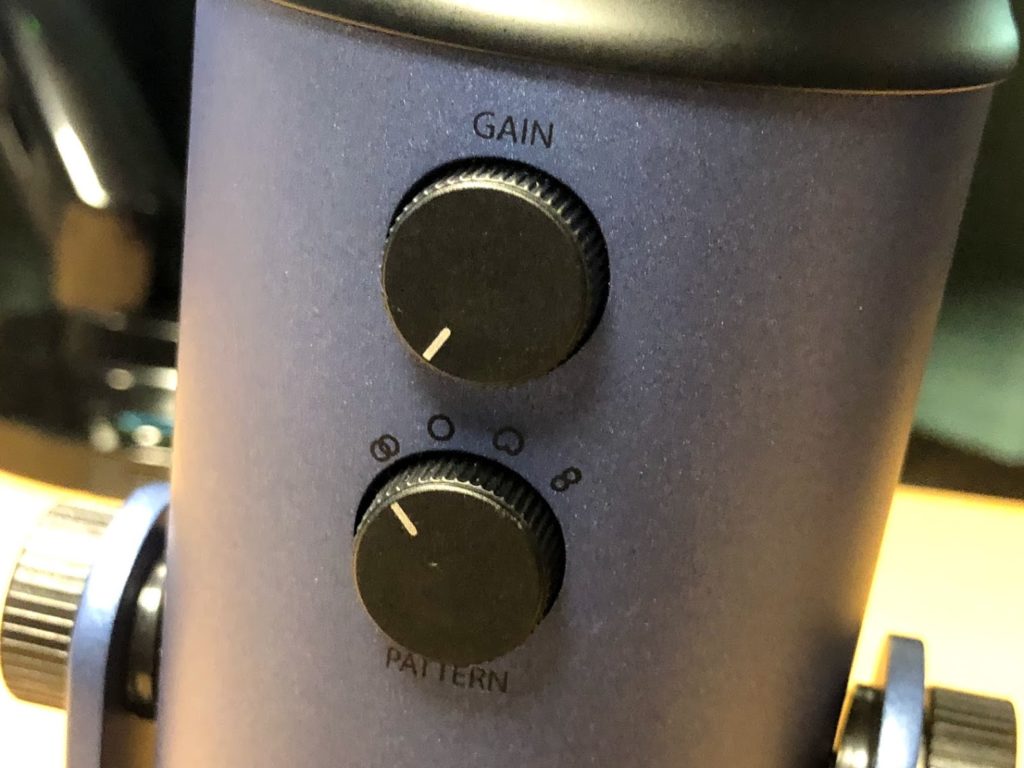
裏面にある「GAIN」でマイクの入力範囲を調整することが可能です。
離れた位置にマイクを設置した場合などは右に回してあげると音を拾う範囲を調整できるので、音を拾ってくれないという事は無いと思います。
余計な音を入れたくない場合は反対に回せば良いので、状況に応じて使い分けると非常に便利です。
「PATTERN」のダイヤルを回すことで、以下4種類の指向性に切り替えることが出来ます。
ステレオ
リアルなステレオ音源をとらえるモードです。
本体5cm ~ 2m程度離れた場所であれば、広い範囲で集音してくれるため、楽器の演奏などを録音するのに向いています。
僕の場合はキーボードのタイピングを録音するときに重宝してくれそうです。
単一指向性
マイクの正面から音を拾うので、背面・側面からは音が入りにくくなります。
一般的な録音作業やゲーム実況などのストリーミングで使用する場合は、こちらのモードにしておけば間違いないでしょう。
最も使い易いパターンだと思います。
無指向性
全方向から集音するモードです。
グループ会議、様々な方向からの演奏音などを捉えるのに有効ではないでしょうか。
僕のような一般的な録音用途の場合、使う機会が無さそうです。
双指向性
マイク正面・背面から集音するモードです。
誰かと対話するような場面で録音したい時は重宝しそうです。
基本的には「ステレオ」、「単一指向性」があれば困らなそうですが、様々なシーンを想定して作られている点は本当に素晴らしいと思います。
これだけ質感が良くて高機能なマイクがAmazonで2万円を切っている事に驚きです。
録音の注意点
説明書に記載されているのですが、接続時はマイクを斜めにせず、マイクを垂直に立てて正面から録音するのが基本になっています。
こういったマイクは少し斜めにして使用したくなりますが、最も使用する「単一指向性」モードでは上手く音を拾ってくれなくなってしまうので、マイクの向きには注意が必要です。
音質について
音響マニアではないため、ざっくりとした感想で申し訳ございませんが、音質に関しては一般的なストリーミングや録音用途であれば十分すぎる程だと思います。
僕が昔使っていた2000円~3000円のマイクと比較した場合、「Blue Yeti」の音はクリアで聴き取りやすく非常に満足しています。
ゲーム実況者やYouTubeの切り抜き動画で有名なひろゆき氏が愛用しているのも納得ですね。
コスパ重視ならHyperX「SoloCast」
2021年2月に発売されたばかりのUSBコンデンサーマイクです。
8,000円前後で購入できるのにコンパクトで高音質というコスパ最強クラスの製品です。
↑こちらの記事でレビューしていますので、気になった方は是非チェックしてみてくださいm(__)m
YouTube動画でBlue Yetiとの音質比較も行っています。
メリット・デメリット
ここが良かった!
- とりあえず高音質
- 所有欲を満たしてくれる質感とデザイン性の高さ
- 様々な録音環境を想定したモードが用意されている
- USBケーブル1本で使用できる
- 角度調整が簡単
- カラー展開が豊富なので好きな色を見つけやすい
ここが悪かった!
- 本体が大きく、置き場所に困りやすい
まとめ
今回は大人気のUSBコンデンサーマイク「Blue Yeti」を紹介しました。
格安マイクと比較して値段は上がるものの、音質の良さと質感・デザイン性の高さで所有欲を満たしてくれるマイクだと思います。
これだけ高性能なマイクがUSBケーブル1本で使える手軽さも本当に素晴らしいです。
サイズが大きすぎる点については、人によってはデメリットに感じる部分ですが、機能や質感を考えれば多少は仕方ないのかなと思います。
僕は↑の画像のようにモニターとPC本体の間に設置していますが、付属スタンドが使い易く、角度調整も楽なので臨機応変に使用することができます。
ボイスチャットやゲーム実況はもちろん、様々な録音パターンに対応できるマイクに仕上がっています。
USBで繋ぐだけで直ぐ使用できるので設定も簡単な方だと思います。
極端に安いマイクを買って後悔するのであれば、「Blue Yeti」を購入して満足度の高い録音環境を整える事をお勧めします。
最後までお読み頂きありがとうございました。









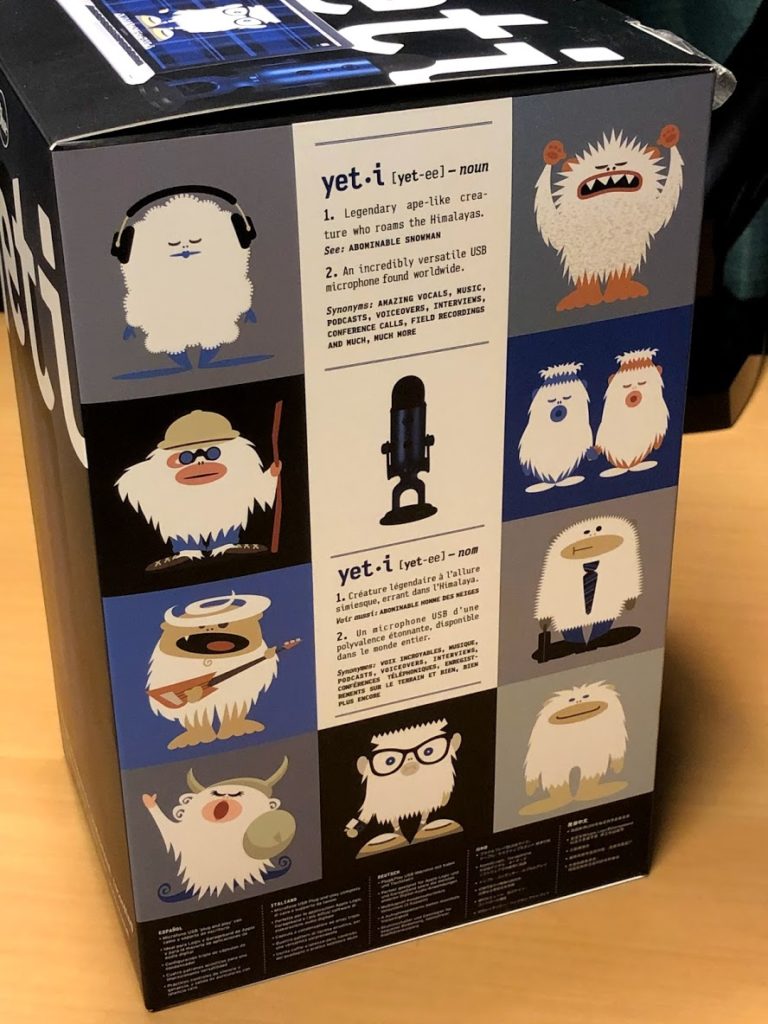












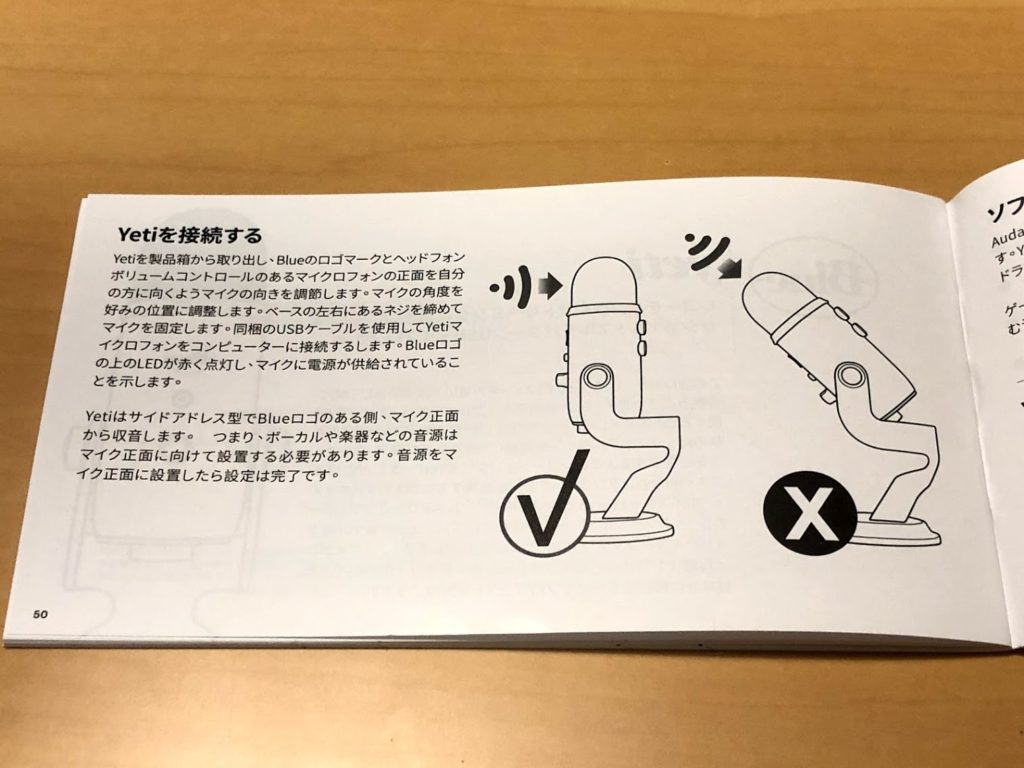





コメント